So fügen Sie Textfelder zu Dreamweaver-Webseiten hinzu
Jan 29, 2018 am 10:01 AMWenn Dreamweaver eine Anmeldeseite mit Benutzername und Passwort entwirft, müssen Sie ein Textfeld hinzufügen. Werfen wir einen Blick auf das ausführliche Tutorial unten. Freunde, die es benötigen, können darauf zurückgreifen. Ich hoffe, es kann allen helfen.
1. Zuerst öffnen wir die Dreamweaver-Anwendung auf unserem Desktop

2. Erstellen Sie eine neue ausführbare Datei
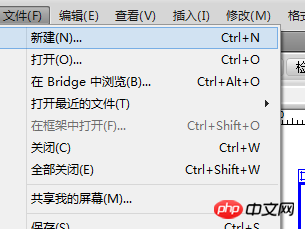
3. Erstellen Sie ein neues leeres HTML

4. Wir finden das -Formular auf der rechten Seite und finden drinnen Textfeld
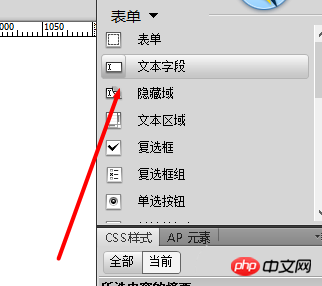
5. Ich habe ihm einen ID-Benutzernamen, tag Geben Sie Benutzernamen


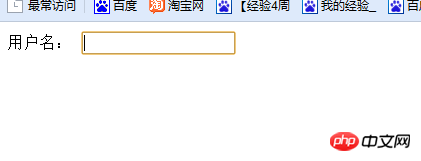
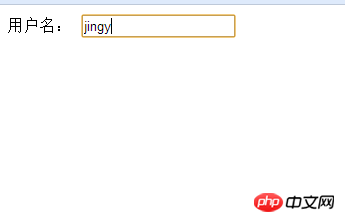
Dreamweaver aktiviert eine Webseite mehrere Seiten enthalten
So legen Sie ein 6-stelliges Passwort in Dreamweaver-Form fest
Ausführliche Erklärung, wie Sie verstümmelte chinesische Zeichen in Dreamweaver vermeiden können
So fügen Sie Hintergrundbilder zu Texten in Dreamweaver-Webseiten hinzu
Erklärung zum Erstellen neuer Favoriten und Kategorisieren von Ressourcen in Dreamweaver
Das obige ist der detaillierte Inhalt vonSo fügen Sie Textfelder zu Dreamweaver-Webseiten hinzu. Für weitere Informationen folgen Sie bitte anderen verwandten Artikeln auf der PHP chinesischen Website!

Heißer Artikel

Hot-Tools-Tags

Heißer Artikel

Heiße Artikel -Tags

Notepad++7.3.1
Einfach zu bedienender und kostenloser Code-Editor

SublimeText3 chinesische Version
Chinesische Version, sehr einfach zu bedienen

Senden Sie Studio 13.0.1
Leistungsstarke integrierte PHP-Entwicklungsumgebung

Dreamweaver CS6
Visuelle Webentwicklungstools

SublimeText3 Mac-Version
Codebearbeitungssoftware auf Gottesniveau (SublimeText3)

Heiße Themen
 So passen Sie die Textposition in Dreamweaver an
Apr 09, 2024 am 02:24 AM
So passen Sie die Textposition in Dreamweaver an
Apr 09, 2024 am 02:24 AM
So passen Sie die Textposition in Dreamweaver an
 So fügen Sie Videos zur Dreamweaver-Webseitenproduktion hinzu
Apr 09, 2024 am 01:42 AM
So fügen Sie Videos zur Dreamweaver-Webseitenproduktion hinzu
Apr 09, 2024 am 01:42 AM
So fügen Sie Videos zur Dreamweaver-Webseitenproduktion hinzu
 So passen Sie den Zeilenabstand in Dreamweaver an
Apr 09, 2024 am 03:00 AM
So passen Sie den Zeilenabstand in Dreamweaver an
Apr 09, 2024 am 03:00 AM
So passen Sie den Zeilenabstand in Dreamweaver an
 So legen Sie die Textgröße in Dreamweaver fest
Apr 09, 2024 am 02:18 AM
So legen Sie die Textgröße in Dreamweaver fest
Apr 09, 2024 am 02:18 AM
So legen Sie die Textgröße in Dreamweaver fest
 So legen Sie die Dreamweaver-Schriftart fest
Apr 09, 2024 am 02:54 AM
So legen Sie die Dreamweaver-Schriftart fest
Apr 09, 2024 am 02:54 AM
So legen Sie die Dreamweaver-Schriftart fest
 So fügen Sie Bilder zu Dreamweaver hinzu
Apr 09, 2024 am 03:30 AM
So fügen Sie Bilder zu Dreamweaver hinzu
Apr 09, 2024 am 03:30 AM
So fügen Sie Bilder zu Dreamweaver hinzu
 So rücken Sie Text in Dreamweaver ein
Apr 09, 2024 am 02:15 AM
So rücken Sie Text in Dreamweaver ein
Apr 09, 2024 am 02:15 AM
So rücken Sie Text in Dreamweaver ein
 So stellen Sie die Webdesign-Software Dreamweaver auf Chinesisch ein
Apr 09, 2024 am 12:39 AM
So stellen Sie die Webdesign-Software Dreamweaver auf Chinesisch ein
Apr 09, 2024 am 12:39 AM
So stellen Sie die Webdesign-Software Dreamweaver auf Chinesisch ein






